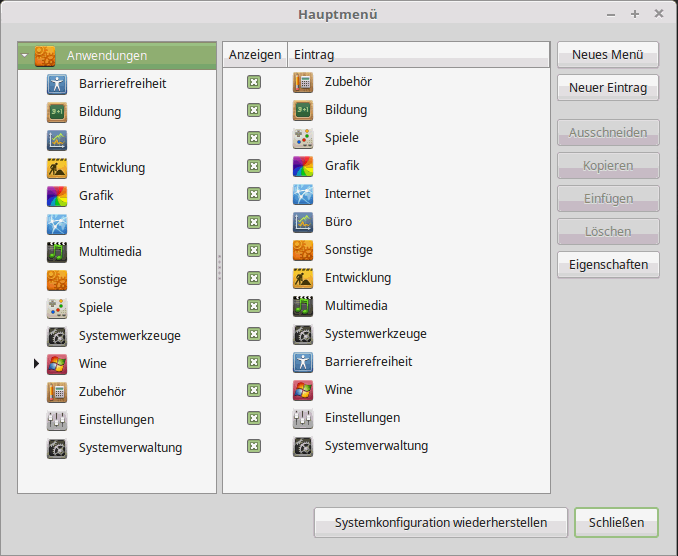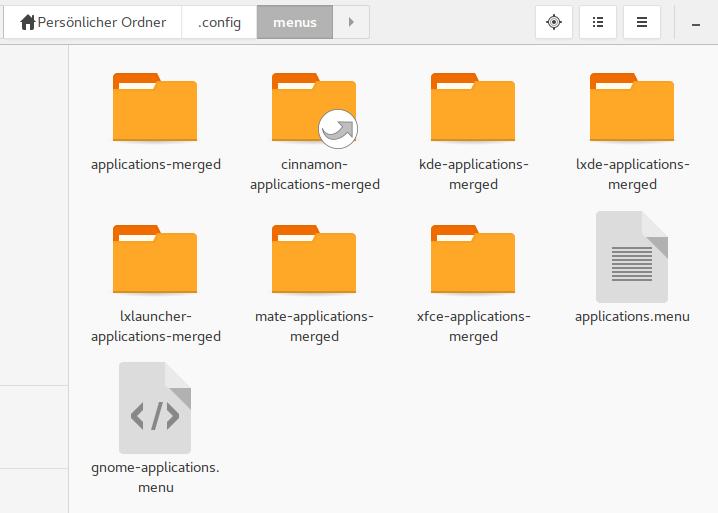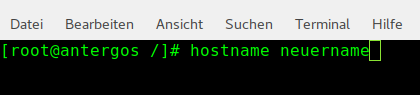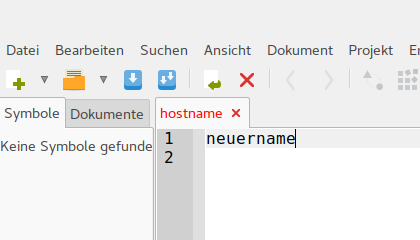Bei einigen Versionen der Linux-Distribution Lubuntu kann es vorkommen, dass beim Neustart nach einer Betriebssystem-Installation das System hängen bleibt, bevor die grafische Benutzeroberfläche, also die Desktopumgebung, gestartet ist. Es wird die Fehlermeldung Restoring resolver state ausgespuckt. Möglicherweise passiert das nur auf älterer Hardware.
Bei mir war es so gewesen: Ich hatte die damals aktuelle ISO-Datei der Lubuntu-Version 16.04 von der offiziellen Lubuntu-Website heruntergeladen, um sie auf dem Netbook NP-NC10 von Samsung zu installieren. Doch ich hatte gar nicht tatsächlich diese Version erhalten, sondern eine Vorversion, denn offensichtlich war der Download-Bereich nicht aktualisiert worden. Dumm gelaufen, denn ab der (wirklichen) Version 16.04 tritt der genannte Fehler nach meiner Erfahrung nicht mehr auf.
Doch was kann man nun tun in so einem Fall? Bei mir half ein Upgrade von der Konsole aus. Mit ALT + F2 gelangt man zur Kommandozeilen-Ebene, wo man dem System Befehle geben kann.
Vor dem Release-Upgrade führte ich noch einige Schritte aus, die vermutlich nicht alle erforderlich gewesen sind:
sudo apt autoremove
sudo apt update
sudo apt upgrade
sudo apt dist-upgrade
sudo apt autoclean
Anschließend führte ich das eigentliche Upgrade des Betriebssystems durch:
sudo do-release-upgrade
Zu guter Letzt folgte ein Neustart:
sudo shutdown now -r
Und schon lief die Gurke wieder.
Wer noch mit apt-get arbeitet: Es ist veraltet, funktioniert aber noch. Allerdings genügt seit einiger Zeit apt.